เคล็ดลับในการย้าย WordPress ไปยังบัญชีโฮสติ้งใหม่
เผยแพร่แล้ว: 2019-10-07อาจมีสาเหตุหลายประการที่คุณคิดว่าการย้าย WordPress ไปยังบัญชีโฮสติ้งใหม่เป็นขั้นตอนต่อไปที่สมเหตุสมผล สำหรับผู้เริ่มต้น คุณอาจประสบปัญหาบางอย่างกับโฮสต์ปัจจุบันของคุณ หรือเพียงแค่ระวังวิธีแก้ปัญหาที่ดีกว่าในบริเวณใกล้เคียง ด้วยตัวเลือกโฮสติ้งสำหรับเว็บไซต์ WordPress ทั้งหมด คุณจะพบโซลูชันใหม่ๆ ได้ภายในเวลาไม่กี่ชั่วโมง แต่ โอกาสในการย้ายไซต์ของคุณไปยังโฮสต์ใหม่นั้นเป็นเรื่องที่น่ากังวลอยู่เสมอ หรืออย่างที่คุณคิด ให้เราให้คำแนะนำเกี่ยวกับวิธีการทำแบบง่ายๆ (ง่ายที่สุดเท่าที่จะทำได้) และไม่ต้องพาตัวเองผ่านความเครียดที่เหลือเชื่อ
ขั้นตอนแรกมักจะยากที่สุดเสมอ – การเลือกโฮสต์ใหม่
สิ่งที่คุณจะได้เห็นก็คือการย้ายไปยังผู้ให้บริการโฮสติ้งรายใหม่ไม่ใช่กระบวนการง่ายๆ นั่นเป็นเหตุผลที่คุณต้องการตัดสินใจให้ดีที่สุดเมื่อเลือกอันใหม่ เนื่องจากมันไม่สมเหตุสมผลเลยที่คุณจะประสบปัญหาทั้งหมดนี้ในอีกไม่กี่เดือนข้างหน้า คุณต้องการ ย้ายไปยังโฮสต์ที่เชื่อถือได้และสามารถรองรับปริมาณการใช้งานที่เพิ่มขึ้น ได้ และโชคดีที่เรามีคำแนะนำสองสามข้อ
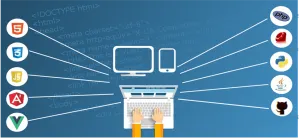
- สำหรับโฮสติ้งที่ใช้ร่วมกัน ทางออกที่ดีที่สุดของคุณคือ Bluehost
- สำหรับคลาวด์หรือโฮสติ้งเฉพาะสถานที่ เราขอแนะนำให้คุณดู Siteground
- และสำหรับโฮสติ้งที่มีการจัดการ ให้ดูที่ WP Engine
ก่อนย้าย WordPress ไปยังบัญชีโฮสติ้งใหม่ การสำรองข้อมูลเว็บไซต์เป็นสิ่งจำเป็น
การสำรองข้อมูลเว็บไซต์เป็นส่วนบังคับในการเป็นเจ้าของและดำเนินการเว็บไซต์ แต่กระบวนการนี้สำคัญยิ่งกว่าเมื่อคุณกำลังจะทำการเปลี่ยนแปลงหรืออัปเดตเว็บไซต์ของคุณ และคุณคิดว่ามีการเปลี่ยนแปลงใดที่ใหญ่กว่าการเปลี่ยนโฮสต์ของคุณหรือไม่? เราคิดว่าไม่ โดยใช้โปรแกรมเช่นส่ง คุณสามารถเชื่อมต่อกับโฮสต์เว็บของคุณแล้วคัดลอกไฟล์ทั้งหมดไปยังโฟลเดอร์บนคอมพิวเตอร์ของคุณ ในกรณีที่คุณมีสื่อที่อัปโหลดจำนวนมาก กระบวนการนี้อาจใช้เวลาสักครู่ แต่การสำรองไฟล์เว็บไซต์ของคุณเป็นเพียงส่วนหนึ่งของกระบวนการ ในขณะที่กระบวนการนี้กำลังดำเนินอยู่ คุณสามารถไปยังขั้นตอนอื่นได้ – ส่งออกฐานข้อมูล WordPress ของคุณ
เมื่อเปิด phpMyAdmin ขึ้นมา คุณสามารถเลือกฐานข้อมูลที่มีการติดตั้งของคุณ และเมื่อคุณเลือกแล้ว คุณสามารถคลิกที่แท็บ ส่งออก เมื่อกระบวนการส่งออกเริ่มต้นขึ้น ไฟล์จะถูกดาวน์โหลดไปยังคอมพิวเตอร์ของคุณ ซึ่งเป็นการสิ้นสุดขั้นตอนที่สำคัญมาก นี้ หากคุณทราบถึงความสำคัญของการสำรองข้อมูลเว็บไซต์ แสดงว่าการสำรองข้อมูลทั้งฐานข้อมูลและไฟล์ของคุณมีความสำคัญอย่างยิ่ง

สร้างฐานข้อมูลใหม่บนโฮสต์ใหม่ของคุณ
บางคนอาจโต้แย้งว่านี่เป็นกระบวนการที่ซับซ้อน เราเดาว่าทั้งหมดขึ้นอยู่กับความสนใจและความสามารถของคุณ แต่การสร้างฐานข้อมูลใหม่นั้นเป็นกระบวนการที่เกิดขึ้นในสามขั้นตอน:
- คุณควรเปิดฐานข้อมูล MySQL และสร้างฐานข้อมูลใหม่ที่มีชื่อสำหรับเว็บไซต์ของคุณ
- รับรหัสผ่านที่ปลอดภัยโดยการสร้างผู้ใช้ MySQL ใหม่
- ดำเนินการเพิ่มผู้ใช้ใหม่นี้ในฐานข้อมูลใหม่ และอย่าลืมให้สิทธิ์ทั้งหมดแก่ผู้ใช้
อย่าลืมจดข้อมูลที่คุณได้รับในระหว่างขั้นตอนนี้ คุณจะต้องใช้เมื่อย้าย WordPress ไปยังบัญชีโฮสติ้งใหม่

คุณจะต้องทำการเปลี่ยนแปลงที่จำเป็นกับไฟล์ wp.config.php
จำขั้นตอนนั้นเมื่อคุณต้องสำรองโฟลเดอร์และจัดเก็บไว้ในตำแหน่งบนคอมพิวเตอร์ของคุณหรือไม่? ตอนนี้เป็นเวลาที่จะเข้าถึงโฟลเดอร์นั้นและค้นหาไฟล์ชื่อ wp.config.php เนื่องจาก เป็นไฟล์ที่ควบคุมการเชื่อมต่อระหว่างฐานข้อมูลของคุณกับ WordPress การเปลี่ยนแปลงที่เราอ้างถึงที่คุณต้องทำคืออะไร? สำหรับผู้เริ่มต้น คุณจะต้องเปลี่ยนชื่อฐานข้อมูลเป็นชื่อของฐานข้อมูลใหม่ที่คุณสร้างขึ้น จากนั้น คุณต้องเปลี่ยนชื่อผู้ใช้เดิมเพื่อให้ตรงกับชื่อที่คุณเพิ่งสร้างขึ้น สุดท้าย คุณจะต้องเปลี่ยนรหัสผ่านเป็นรหัสผ่านที่คุณสร้างขึ้นเมื่อสร้างผู้ใช้ MySQL ใหม่
รู้สึกเหนื่อยยัง? ผู้เชี่ยวชาญ WordPress ของเราอยากจะบอกคุณให้รออีกสักหน่อย เรายังทำไม่เสร็จ – ค่อนข้างตรงกันข้าม
นำเข้าฐานข้อมูล WordPress ของคุณ
ขั้นตอนนี้อาจใช้เวลาขึ้นอยู่กับจำนวนไฟล์ที่จะนำเข้า อนิจจา คุณไม่มีทางเลือกอื่นนอกจากต้องอดทน ค้นหาซอฟต์แวร์ cPanel และเปิดหน้า phpMyAdmin ที่แถบด้านข้างทางซ้ายมือ คุณควรเลือกฐานข้อมูลใหม่และคลิกแท็บนำเข้าเมื่อเปิดขึ้นมา จำไฟล์ SQL ที่คุณส่งออกก่อนหน้านี้หรือไม่ นี่คือเวลาที่คุณนำเข้ากลับมาบนเซิร์ฟเวอร์ใหม่

คลิกปุ่ม เลือกไฟล์ ในส่วนไฟล์ที่จะนำเข้า และเลือกไฟล์ SQL อย่างเป็นธรรมชาติ ตรวจสอบว่ารูปแบบถูกตั้งค่าเป็น SQL คลิก ไป และเพียงรอในขณะที่กำลังนำเข้าฐานข้อมูลใหม่ เมื่อเสร็จแล้ว คุณจะได้รับข้อความยืนยันเพื่อแจ้งว่าคุณสามารถไปยังขั้นตอนถัดไปของกระบวนการได้ ถึงตอนนี้เหลือไม่เยอะแล้ว
ไฟล์ WordPress ของคุณควรอัปโหลดไปยังโฮสต์ใหม่
โดยใช้โปรแกรมที่เรียกว่า FTP คุณควรเชื่อมต่อกับโฮสต์ใหม่ของคุณ ไปยังไดเร็กทอรีรากของไซต์ของคุณ คุณควรอัปโหลดทั้งไฟล์ zip ที่เก็บถาวรและไฟล์ installer.php นี่ ไม่ใช่เวลาสำหรับติดตั้งและเปิดใช้งาน WordPress เนื่องจากไดเรกทอรีรากของคุณควรว่างเปล่าทั้งหมด คุณควรรู้ว่าบริษัทเว็บโฮสติ้งบางแห่งติดตั้ง WordPress โดยอัตโนมัติทันทีที่คุณสมัคร ดังนั้นนี่คือสิ่งที่คุณควรระวัง ไม่เคยเจ็บที่จะตรวจสอบ
การเปลี่ยน/อัปเดตโดเมนใหม่
ตั้งแต่การเลือกโฮสต์ใหม่ไปจนถึงการเปลี่ยนชื่อผู้ใช้และรหัสผ่าน และการอัปโหลดไฟล์ที่แยกออกมา เราก็มาถึงขั้นตอนสุดท้ายแล้ว เมื่อคุณเปลี่ยนหรืออัปเดตโดเมนใหม่เสร็จแล้ว คุณสามารถอวดคนอื่นว่าคุณประสบความสำเร็จในการย้าย WordPress ไปยังบัญชีโฮสติ้งใหม่
ณ จุดนี้ ทุกอย่างสำหรับเว็บไซต์ใหม่ของคุณพร้อมแล้ว และคุณได้สร้างสำเนาที่สมบูรณ์ของเว็บไซต์ใหม่บนโฮสต์ใหม่แล้ว แต่โดเมนยังคงแสดงบัญชีโฮสติ้งเก่าของคุณ สิ่งที่คุณต้องทำคือเปลี่ยนเนมเซิร์ฟเวอร์ DNS ของคุณ ในกรณีที่คุณมีโดเมนที่จดทะเบียนกับผู้ให้บริการโฮสติ้งรายเก่า ชัดเจนว่าขั้นตอนต่อไปคือการย้ายโดเมนจากโฮสต์เก่าไปยังโฮสต์ใหม่
ไม่มีเหตุผลที่จะต้องอธิบายวิธีการเปลี่ยนโดเมนเป็นโฮสต์ใหม่ เนื่องจากกระบวนการอาจแตกต่างกันไปในแต่ละโฮสต์ สิ่งนี้ควรเป็นเครื่องเตือนใจว่านี่เป็นขั้นตอนสุดท้ายและสิ้นสุดของกระบวนการที่ยาวนาน แต่จำเป็นในท้ายที่สุด เพราะคุณจะต้องผ่านความยากลำบากในขณะที่ย้าย WordPress ไปยังบัญชีโฮสติ้งใหม่จะคุ้มค่าหากคุณเปลี่ยนไปใช้ตัวเลือกที่ดีกว่า และเป็นเพียงตรรกะที่คุณเป็น
